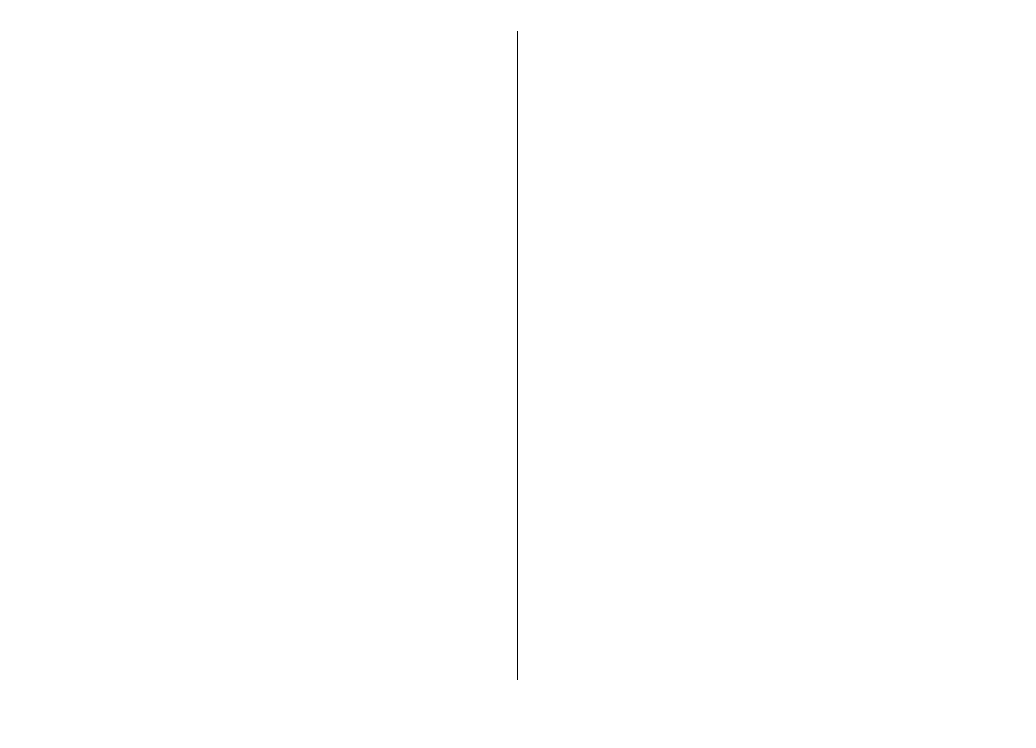
Anzeigen von Bildmitteilungen
Das Erscheinungsbild einer Bildmitteilung kann
unterschiedlich sein, je nachdem, von welchem Gerät sie
empfangen wird.
Um eine Bildmitteilung anzuzeigen, öffnen Sie die Mitteilung
aus dem Eingang.
Um Informationen zur Bildmitteilung anzuzeigen, wählen Sie
Optionen
>
Mitteilungsdetails
.
Um die Mitteilung in einem anderen Ordner zu speichern,
wählen Sie
Optionen
>
In Ordner verschieb.
.
Um den Absender der Mitteilung zu den Kontakten
hinzuzufügen, wählen Sie
Optionen
>
In Kontakten
speichern
.
Weiterleiten von
Bildmitteilungen
1. Um die Mitteilung weiterzuleiten, öffnen Sie sie im
Eingangsordner und wählen Sie
Optionen
>
Weiterleiten
.
2. Geben Sie in das Feld
An
die Nummer des Empfängers ein
oder drücken Sie auf die Navigationstaste, um einen
Empfänger aus den Kontakten hinzuzufügen. Wenn Sie
mehrere Nummern eingeben, trennen Sie die einzelnen
Nummern durch ein Semikolon.
3. Geben Sie den Text Ihrer Mitteilung ein. Um eine Vorlage
zu verwenden, wählen Sie
Optionen
>
Einfügen
>
Vorlage
.
4. Wählen Sie
Optionen
>
Senden
.
Multimedia-
Mitteilungen
Wählen Sie
Menü
>
Kommunik.
>
Mitteil.
.
Nur Geräte mit kompatiblen Funktionen können Multimedia-
Mitteilungen empfangen und anzeigen. Das Erscheinungsbild
einer Mitteilung kann unterschiedlich sein, je nachdem, von
welchem Gerät sie empfangen wird.
Eine Multimedia-Mitteilung (MMS) kann Text und Objekte, wie
z. B. Bilder, Soundclips oder Videoclips, enthalten. Um auf